web上のページに表データが掲載されていることがありますが、その表を、Excelで取り込むことが可能です。
ここでは、その手順についてご紹介します。
web上の表の内容をExcelに取り込む
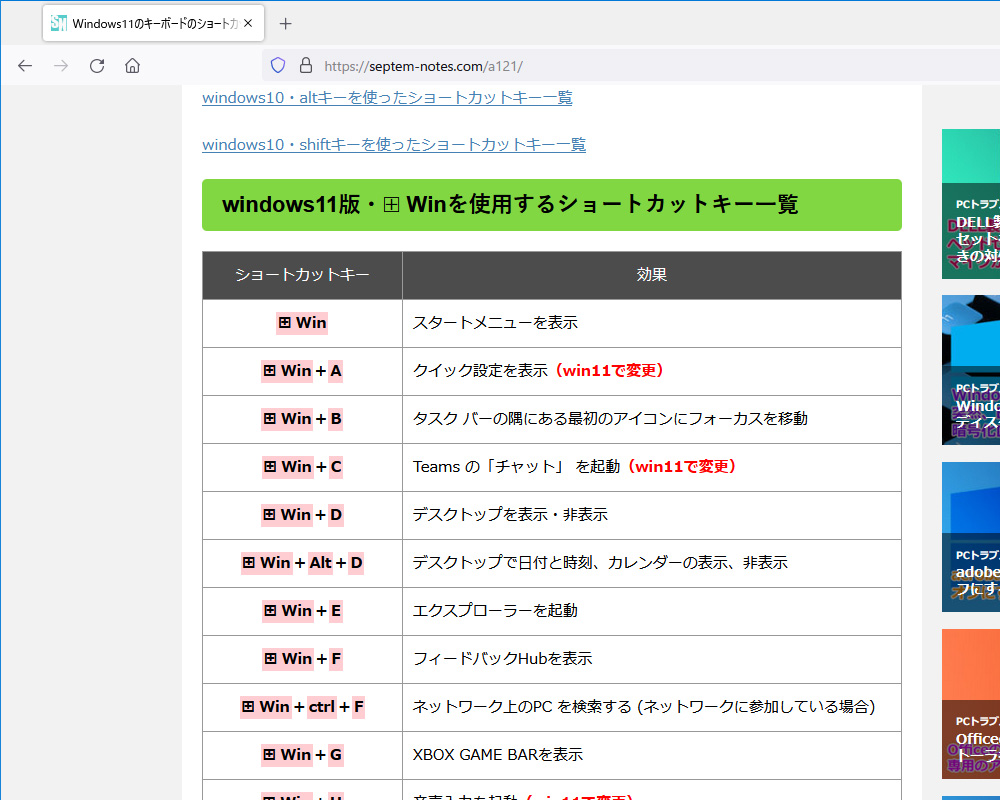
表のあるサイト。これを、Excelに取り込みます。
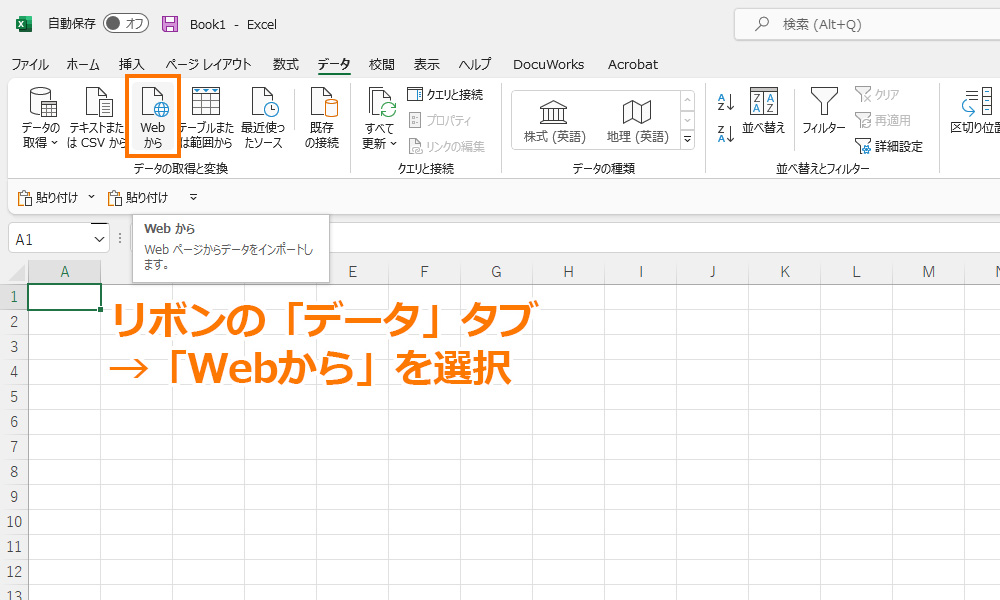
まず、リボンの「データ」タブを選択し、その中にある「Webから」をクリックします。
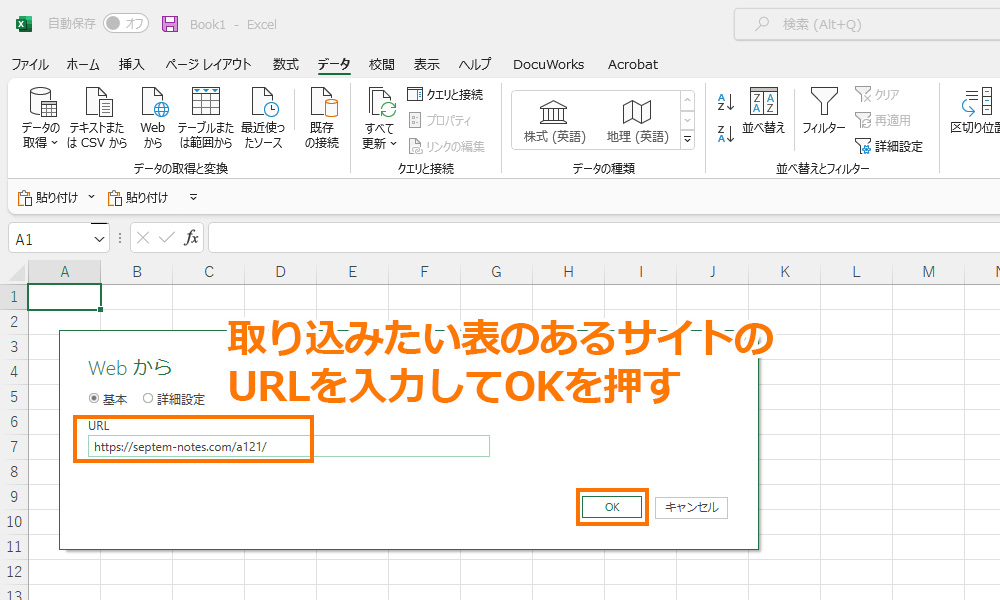
すると、URLを入力するボックスが現れるので、そこに、ターゲットとなる、表のあるサイトのURLを入力(コピペ)します。
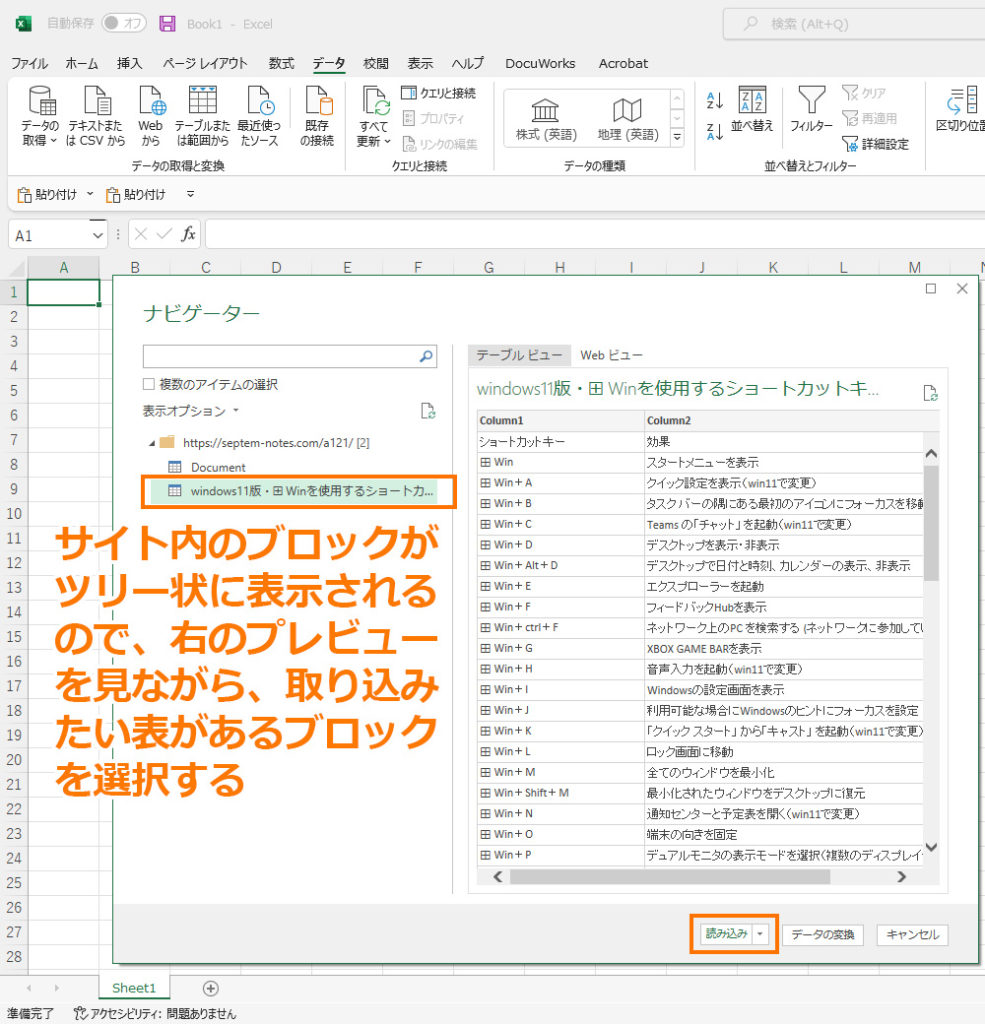
URLが有効であれば、「ナビゲーター」ウインドウが表示され、サイト内のブロックが左側に表示されます。
それを選択すると、右側にプレビューが表示されるので、目当てのものを見つけたら、その状態で下の「読み込み」をクリックします。
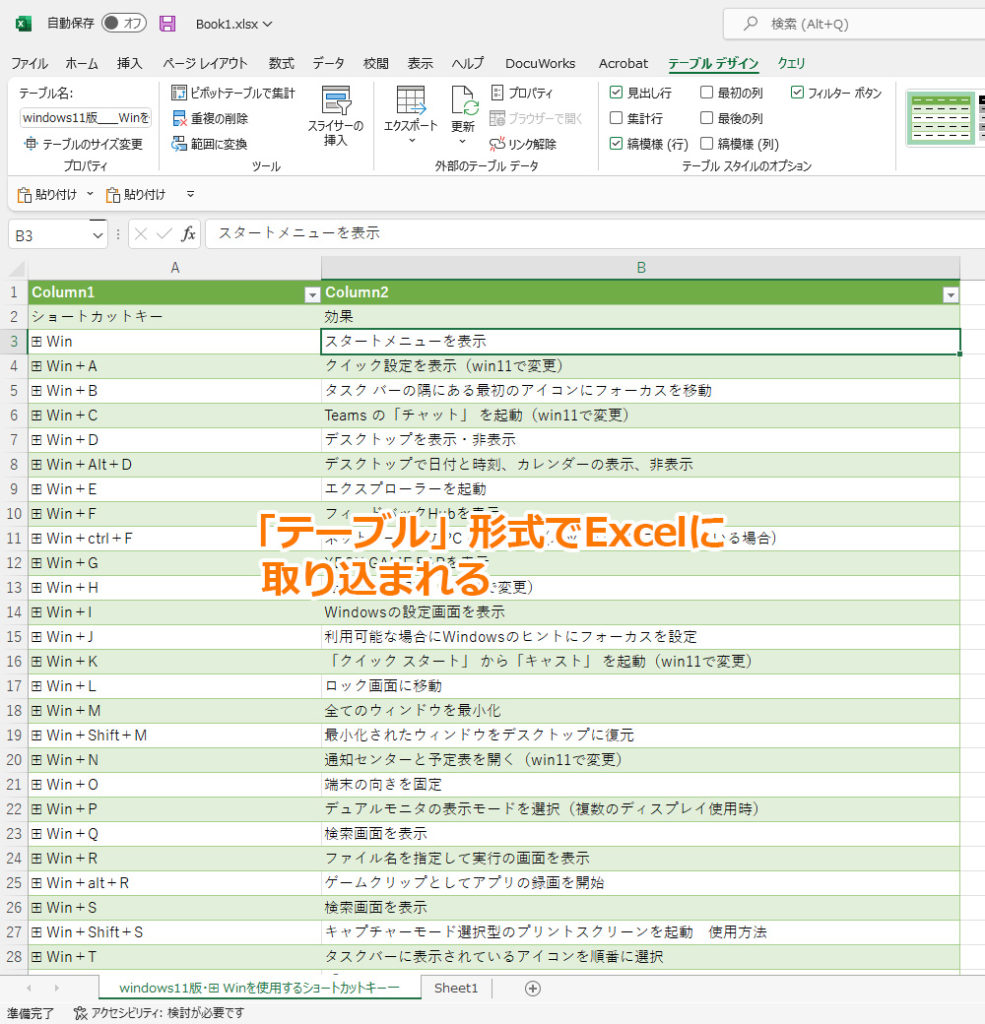
それにより、サイトの表が、Excelのセルに当てはまる形で取り込みされました。
この状態は「テーブル」形式となっており、クエリ定義が有効になっています。
クエリ定義が有効だと、読み込み元のサイトを常に参照しており、サイトが更新されると、このExcelシートも更新されます。
元のサイトと連動する必要がない場合は、以下の手順で、ただのセルに変換が可能です。
クエリの削除
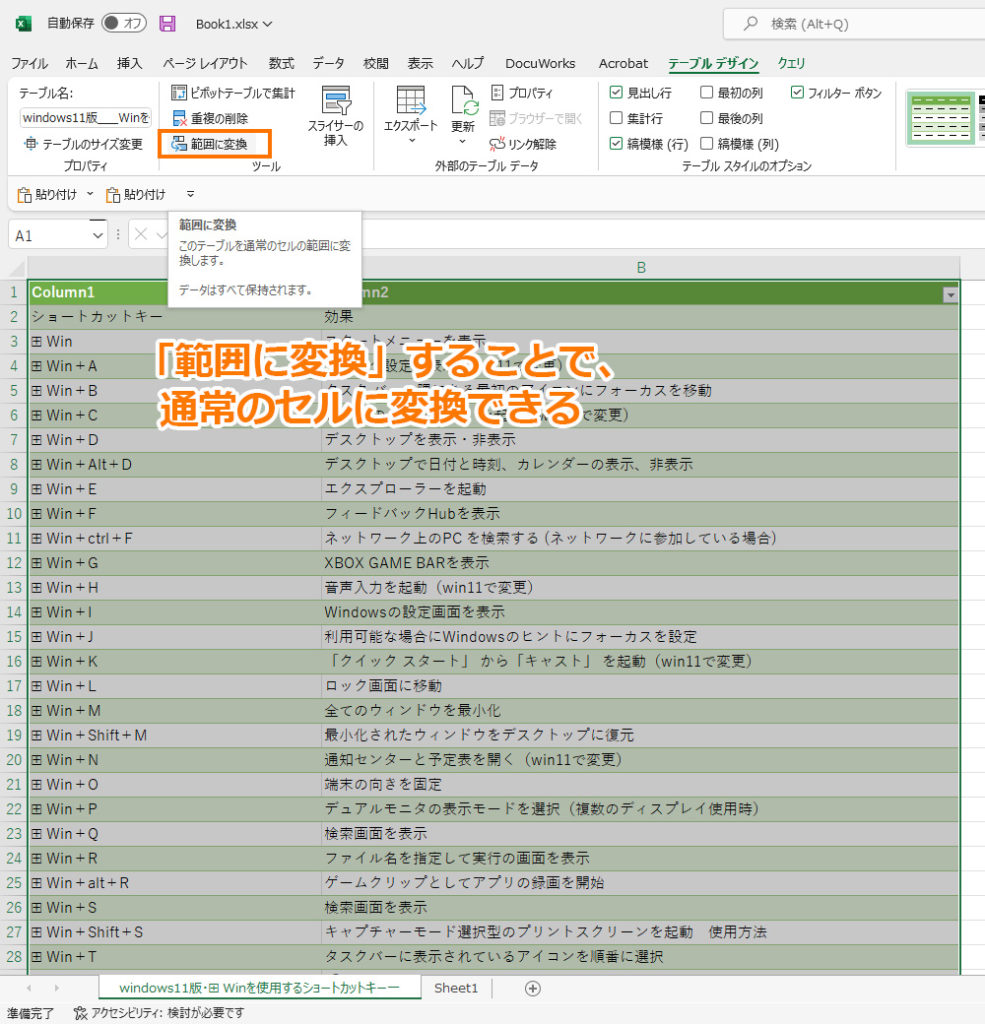
取り込んだ表が取り込み元を参照する設定を解除するには、リボンの「テーブルデザイン」にある、「範囲に変換」をクリックします。

クエリ定義が削除される旨の警告ダイアログが出るので、ここでOKを押せば、外部とのつながりを持たない、ただのExcelシートに変わります。
